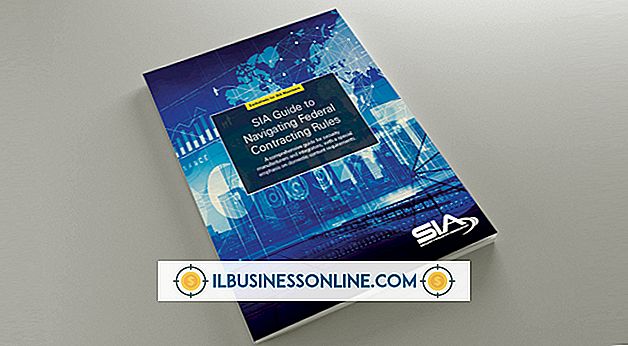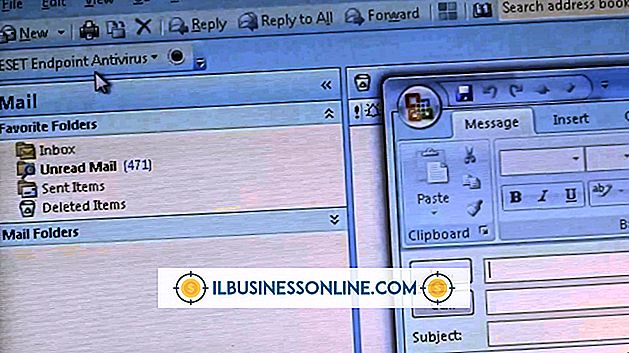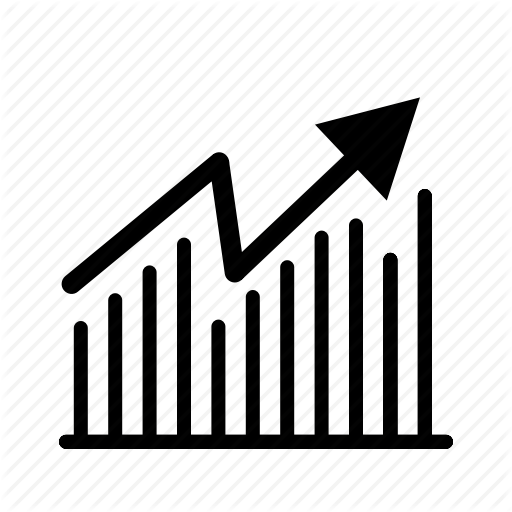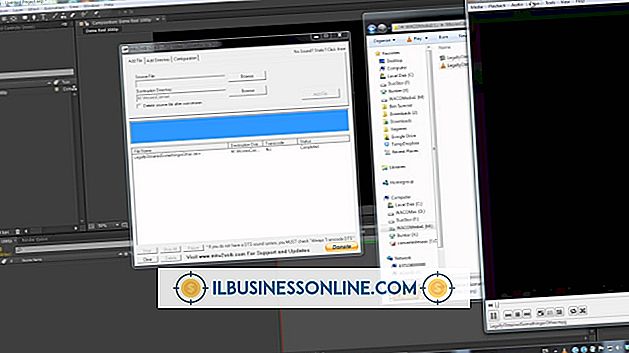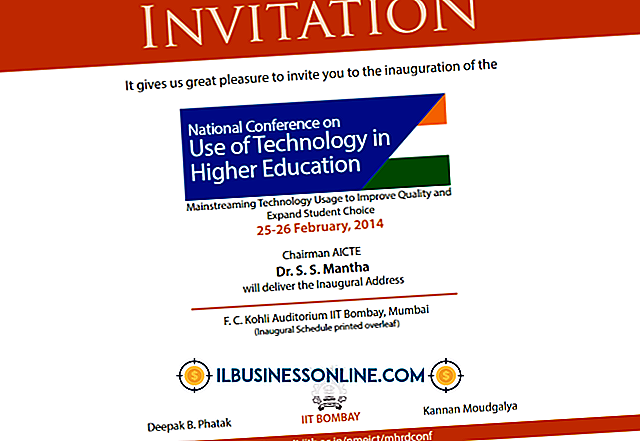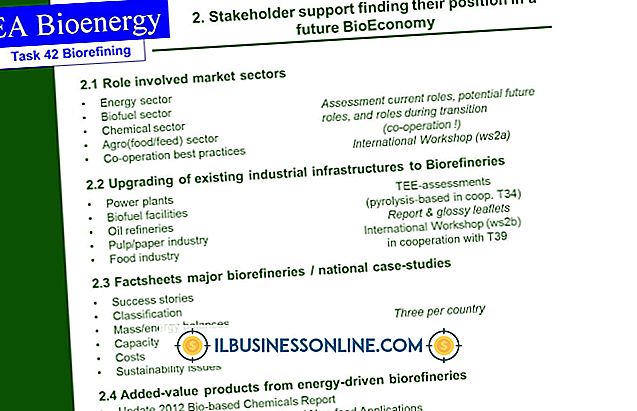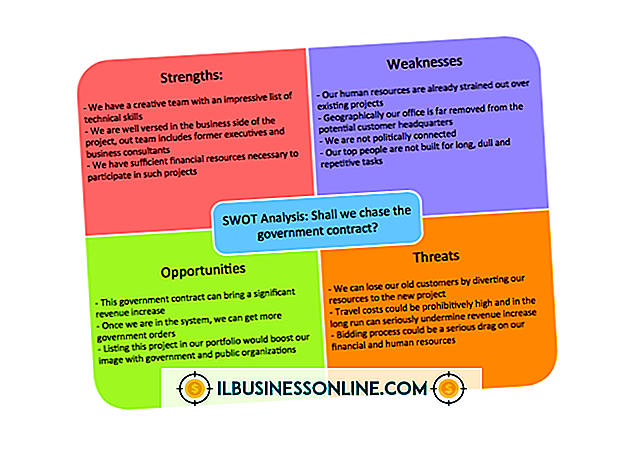Cómo deshabilitar la limpieza del buzón de Outlook

Outlook proporciona una herramienta de Autoarchivar que puede limpiar automáticamente su buzón eliminando algunos elementos antiguos y transfiriendo otros a una carpeta de archivos. Si le preocupa perder elementos antiguos, como mensajes de correo electrónico, entradas de diario y notas que aún son importantes para su negocio, puede desactivar la limpieza automática y ejecutarla manualmente para obtener un mayor control sobre lo que se mueve o se elimina. Puede deshabilitar la limpieza en todas las carpetas o cambiar la configuración de la carpeta individualmente.
Desactivar la limpieza de una sola carpeta
1.
Iniciar Outlook. Haga clic con el botón derecho en la carpeta en la que desea desactivar Autoarchivar y seleccione "Propiedades".
2.
Haga clic en la pestaña "Autoarchivar" en el cuadro de diálogo Propiedades de la carpeta.
3.
Seleccione "No archivar elementos en esta carpeta" y haga clic en "Aplicar". Haga clic en "Aceptar" para cerrar el cuadro de diálogo.
Desactivar la limpieza de todas las carpetas
1.
Inicie Outlook y haga clic en la pestaña "Archivo".
2.
Haga clic en "Opciones" en el panel izquierdo. Seleccione "Avanzado" en el panel izquierdo de la ventana Opciones de Outlook.
3.
Haga clic en el botón "Configuración de Autoarchivar" en la sección de Autoarchivar.
4.
Desactive la casilla de verificación "Ejecutar Autoarchivar cada _ Días" y haga clic en "Aceptar". Haga clic en "Aceptar" para cerrar la ventana Opciones de Outlook.